Donazioni Wix: gestire le donazioni
5 min
In questo articolo:
- Visualizzare le donazioni ricevute
- Mostrare ai clienti come aggiornare il loro metodo di pagamento
- Annullare le donazioni ricorrenti
- Modificare la data di addebito ai clienti
- Aggiungere un periodo di grazia per le donazioni ricorrenti non riuscite
- Archiviare una campagna
- FAQ
Tieni traccia delle donazioni che ricevi per le tue campagne. Puoi visualizzare le tue donazioni in diversi modi. Inoltre, puoi apportare modifiche, come annullare una donazione ricorrente o aggiungere un periodo di grazia per i pagamenti non riusciti.
Visualizzare le donazioni ricevute
Ci sono 3 posti in cui puoi visualizzare le informazioni sulle donazioni delle campagne. Se vuoi solo controllare quanto denaro è stato donato per ogni campagna, puoi vedere queste informazioni nella scheda Donazioni nel Pannello di controllo del tuo sito.
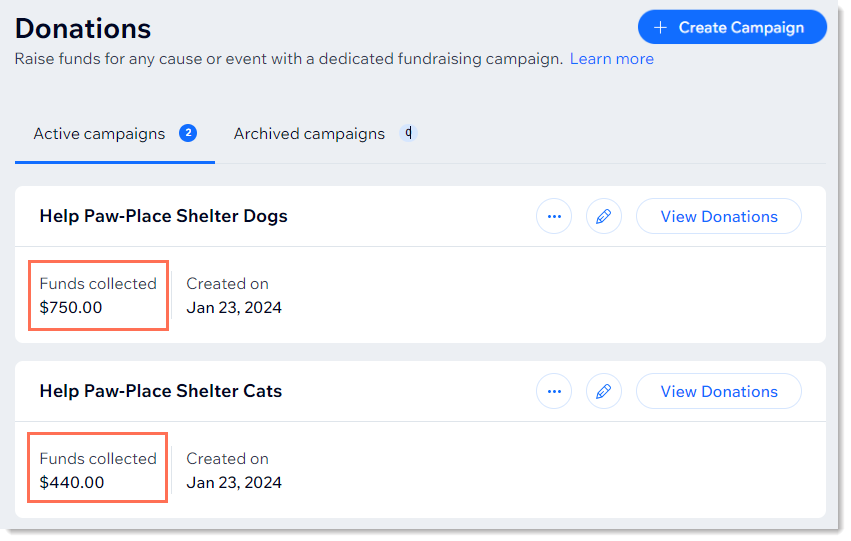
Per visualizzare i dettagli su una singola donazione, vai alla scheda Ordini e clicca per selezionare un pagamento. Nel caso di donazioni ricorrenti (es. una donazione mensile), viene creato un nuovo ordine ogni ciclo di pagamento quando viene incassato il pagamento (es. ogni mese).
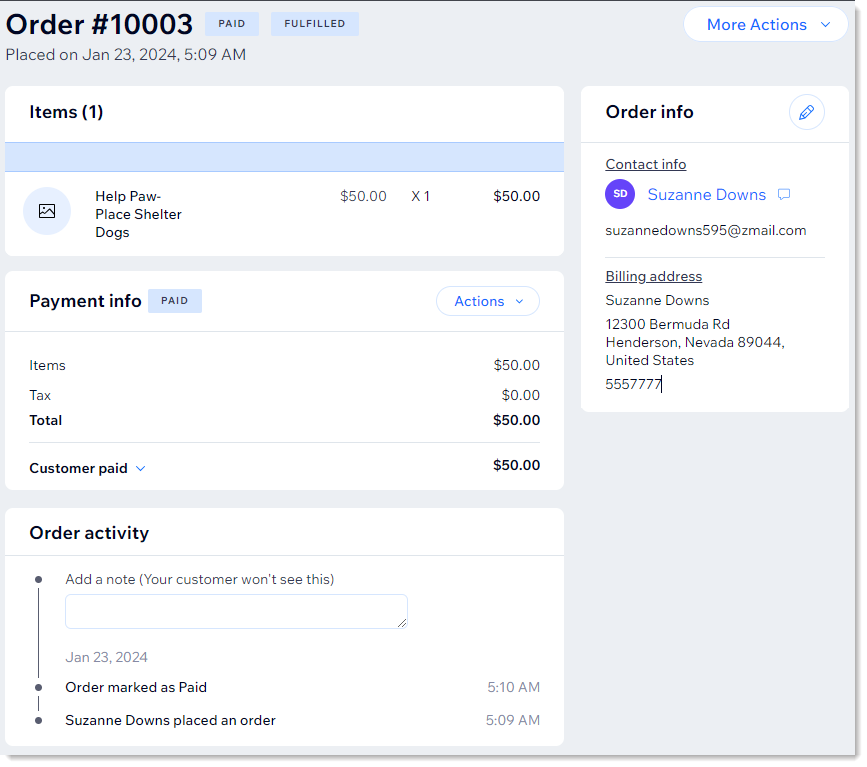
Se consenti ai donatori di effettuare pagamenti ricorrenti, potrai visualizzare e gestire l'abbonamento per le donazioni ricorrenti nella scheda Abbonamenti.
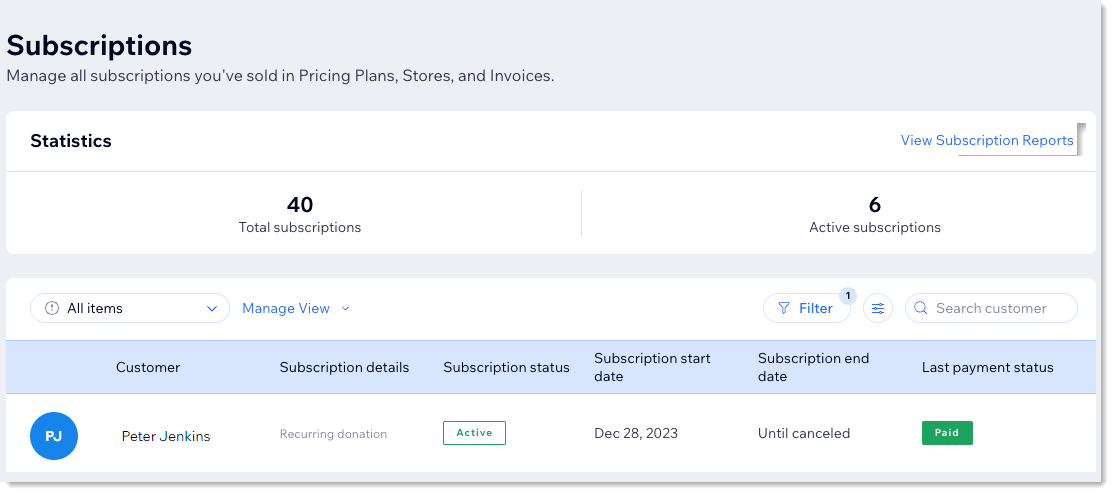
Suggerimenti:
- Per trovare informazioni sulla donazione ricorrente di un donatore (es. una donazione mensile di 50 € per la tua campagna per il rifugio dei cani), vai alla scheda Abbonamenti. Per controllare una donazione specifica (es. la donazione di giugno di uno specifico donatore), puoi farlo nella scheda Ordini
- Per visualizzare le statistiche delle donazioni, vai ai report sulle vendite del tuo sito. Se hai altri tipi di vendite, ad esempio tramite Wix Stores o Wix Events, anche queste appariranno qui
Mostrare ai clienti come aggiornare il loro metodo di pagamento
I clienti possono andare alla loro Area membri personale sul tuo sito per apportare modifiche alla loro carta di credito o ad altri dettagli di pagamento. Dopo essersi registrati e aver effettuato l'accesso al tuo sito, possono selezionare I miei abbonamenti nell'Area membri.
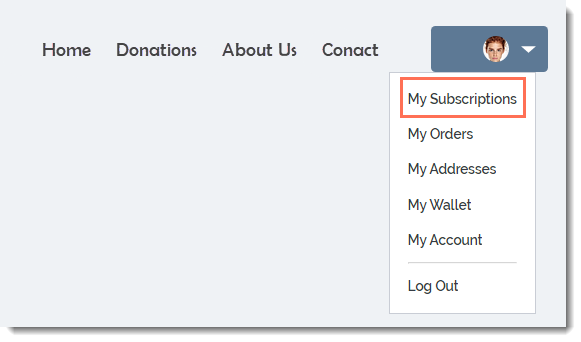
Possono quindi andare all'abbonamento pertinente e cliccare sul link Aggiorna metodo di pagamento.
Scopri come aggiungere un'Area membri al tuo sito, se non ne hai già una.
Annullare le donazioni ricorrenti
Puoi annullare la donazione ricorrente di un cliente in qualsiasi momento. Il tuo donatore riceverà un'email per informarlo della modifica.
Per annullare una donazione ricorrente:
- Vai a Abbonamenti nel Pannello di controllo del tuo sito
- Seleziona l'abbonamento (donazione ricorrente) che vuoi aggiornare
- Clicca su Gestisci abbonamento
- Clicca su Cancella abbonamento
- Seleziona Annulla ora
- Clicca su Sì
Modificare la data di addebito ai clienti
Per impostazione predefinita, la data di addebito delle donazioni ricorrenti è determinata dalla data della donazione originale.
Puoi modificare la data in modo che, ad esempio, l'addebito al cliente venga effettuato il 1° di ogni mese anziché il 15. Scopri come modificare la data di pagamento per gli abbonamenti dei tuoi clienti.
Aggiungere un periodo di grazia per le donazioni ricorrenti non riuscite
Se raccogli abbonamenti ricorrenti (es. una donazione mensile), puoi impostare un periodo di grazia per concedere più tempo ai donatori se il pagamento ricorrente non va a buon fine. Questo dà più tempo per inviare di nuovo il pagamento prima che la donazione venga annullata automaticamente.
Scopri come impostare un periodo di grazia.
Archiviare una campagna
Quando una campagna è terminata, puoi archiviarla. Questo rimuove il modulo di donazione dal tuo sito online e lo sposta nella scheda Campagne archiviate nel Pannello di controllo.
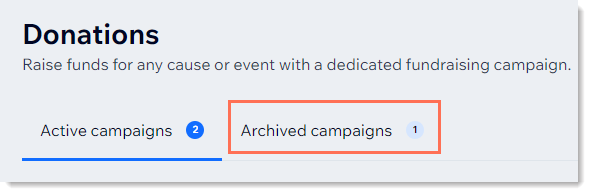
Importante:
- Se la tua campagna sta raccogliendo donazioni ricorrenti, annullale prima di archiviare la campagna
- L'archiviazione di una campagna la rimuove dal tuo sito live e lascia uno spazio vuoto. Apporta gli aggiornamenti necessari alla pagina del sito per visualizzarla correttamente
Per archiviare una campagna:
- Vai a Donazioni nel Pannello di controllo del tuo sito
- Clicca sull'icona Altre azioni
 accanto alla campagna pertinente
accanto alla campagna pertinente - Clicca su Archivia campagna
- Clicca su Archivia campagna per confermare
- (Nel tuo Editor) Aggiorna la pagina del sito con il modulo della campagna in uno dei seguenti modi:
- Elimina l'elemento modulo di donazione
- Modifica la campagna visualizzata nel modulo di donazione
FAQ
Clicca su una domanda qui sotto per saperne di più sulla gestione delle donazioni.
Posso esportare i dati delle donazioni per ottenere dei report?
Perché le imposte vengono aggiunte alle donazioni sul mio sito?
Cosa devo fare prima di archiviare una campagna che raccoglie donazioni ricorrenti?
Posso impostare importi delle donazioni diversi per le diverse campagne?
I miei collaboratori possono gestire le campagne delle donazioni del mio sito?


